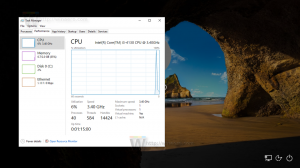Включение защиты от потенциально нежелательных приложений в Windows 10
Как включить или отключить защиту от потенциально нежелательных приложений в Windows Security в Windows 10
С участием Windows 10 версии 2004, Microsoft добавила новую функцию безопасности, которая может расширить уровень защиты встроенного антивируса Windows 10 под названием "Защитник Windows", часть Безопасность Windows. Помимо стандартных функций сканирования на наличие вредоносных программ с использованием определений, можно включить обнаружение потенциально нежелательных приложений (PUA).
Потенциально нежелательное приложение (PUA) обычно относится к сборщикам нежелательных приложений или связанным с ними приложениям. Эти приложения могут увеличить риск заражения вашего устройства вредоносным ПО и тратить ваше время на очистку приложений. Типичные примеры поведения, которое считается нежелательным, включают в себя внедрение рекламы, многие типы комплектации программного обеспечения и постоянное требование оплаты услуг на основе мошеннических требований.
Как Microsoft определяет PUA
Microsoft использует определенные категории и определения категорий для классификации программного обеспечения как PUA.
- Рекламное программное обеспечение: Программное обеспечение, которое отображает рекламу или рекламные акции или предлагает вам пройти опросы о других продуктах или услугах в программном обеспечении, отличном от него самого. Сюда входит программное обеспечение, которое вставляет рекламу на веб-страницы.
- Торрент-софт: Программное обеспечение, которое используется для создания или загрузки торрентов или других файлов, специально используемых с технологиями однорангового обмена файлами.
- Программное обеспечение для криптомайнинга: Программное обеспечение, использующее ресурсы вашего устройства для майнинга криптовалют.
- Комплектное программное обеспечение: Программное обеспечение, предлагающее установить другое программное обеспечение, не имеющее цифровой подписи той же организации. Кроме того, программное обеспечение, предлагающее установить другое программное обеспечение, которое квалифицируется как PUA в соответствии с критериями, изложенными в этом документе.
- Маркетинговое программное обеспечение: Программное обеспечение, которое отслеживает и передает действия пользователей приложениям или службам, отличным от себя, для маркетинговых исследований.
- Программное обеспечение уклонения: Программное обеспечение, которое активно пытается уклониться от обнаружения продуктами безопасности, включая программное обеспечение, которое ведет себя иначе в присутствии продуктов безопасности.
- Плохая репутация в отрасли: Программное обеспечение, которое проверенные провайдеры безопасности обнаруживают с помощью своих продуктов безопасности. Индустрия безопасности предназначена для защиты клиентов и улучшения их опыта. Microsoft и другие организации в сфере безопасности постоянно обмениваются знаниями о файлах, которые мы проанализировали, чтобы обеспечить пользователям наилучшую защиту.
Защитник Windows поставляется с встроенная защита против таких приложений. Раньше вам приходилось применять настройку реестра, чтобы активировать эту функцию. Теперь Microsoft добавляет новый графический интерфейс, чтобы включить или выключить его. Также стоит отметить, что Microsoft Edge использует ту же технику для обнаружения PUA. когда вы загружаете файлы из Интернета.
Включение или отключение защиты от потенциально нежелательных приложений в Windows 10
- Откройте Безопасность Windows.
- Нажать на Защита от вирусов и угроз значок.
- Нажать на Управление приложением и браузером> Настройки защиты на основе репутации.
- Включите опцию Блокировка потенциально нежелательных приложений чтобы включить эту функцию.
- Включите или выключите два параметра под ним, чтобы блокировать приложения, загрузки, или оба.
- Если вы хотите отключить защиту от потенциально нежелательных приложений, отключите Блокировка потенциально нежелательных приложений вариант.
Вот и все.